Strukturierter Content ist eine der wichtigsten Voraussetzungen für einen gut funktionierenden Online-Shop. Für die Besucher Ihres Shops bedeutet strukturierter Content einerseits die Möglichkeit, sich einfach und intuitiv über Filter durch den Shop zu bewegen, um die Menge der Produkte auf die relevanten einzugrenzen. Andererseits schaffen Sie durch strukturierte Inhalte u.a. die Voraussetzung dafür, die wichtigsten Eigenschaften Ihrer Produkte auf der Artikeldetailseite übersichtlich darzustellen.
Relevante Eigenschaften von Produkten (Attribute) definieren
Strukturierter Content bedeutet, dass Sie die relevanten Eigenschaften Ihrer Produkte in Form von Key-Value-Paaren erfassen. Der erste Schritt dafür besteht darin, sich zu überlegen, welche Eigenschaften eines Produkts für Ihre Zielgruppe relevant sind. Wonach suchen Ihre Kunden, wenn Sie in Ihren Shop kommen? Welches sind die Kriterien, nach denen ein Nutzer ein Produkt in Ihrem Shop auswählt?
Wenn Sie z.B. Autos verkaufen oder vermieten, sind vermutlich Eigenschaften wie Hersteller, Modell, Ausstattung, Kraftstoff, etc. relevante Angaben. Die Attribute (=Key) wären in diesem Fall also Hersteller, Modell, Ausstattung und Kraftstoff. Die Ausprägungen für diese Attribute (= Values) könnten z.B. folgende sein:
Hersteller: Audi, VW, Opel, etc.
Modell: A3, A4, Zafira, etc.
Ausstattung: Ledersitze, Automatik, etc.
Kraftstoff: Benzin, Diesel, Erdgas, etc.
WooCommerce bietet eine einfache Möglichkeit, Attribute und deren Ausprägungen (Key-Value-Paare) für Ihre Produkte festzulegen. Unter Produkte > Eigenschaften ist dies sehr schnell möglich:
Für jedes Attribut muss hier einfach der Name angegeben und anschließend der Typ definiert werden, d.h. Sie legen fest, ob die Ausprägungen über ein Auswahlfeld oder ein Textfeld gepflegt werden. WooCommerce unterscheidet hier zwischen Auswahlfeld und Textfeld. Wichtig dabei ist, dass Sie den Typ als Auswahlfeld definieren, wenn Sie das Attribut als Filter in Ihrem Shop nutzen wollen. Ausprägungen, die Sie als Textfeld definieren, sind nützlich, wenn Sie auf der Artikeldetailseite z.B. Zusatzinformationen zu Ihren Produkten liefern wollen, welche die Kaufentscheidung erleichtern, allerdings für eine Filterung nicht geeignet sind. Da in ein Textfeld alles mögliche eingegeben werden kann, eignet sich dies nicht für einen Produktfilter und stellt somit streng genommen keine strukturierte Information dar.
Ausprägungen der Produkt-Attribute definieren
Wenn Sie ein Attribut angelegt haben, erscheint es in der Tabelle der Attribute. Anschließend müssen Sie noch auf den Einrichten-Button klicken, um sämtliche Ausprägungen des Attributs anzulegen.
Jede mögliche Ausprägung des Attributs, die ein Produkt in Ihrem Sortiment haben kann, muss einfach in das Feld „Name“ eingegeben und der Liste der Ausprägungen hinzugefügt werden.
Beim Anlegen eines neuen Produkts in WooCommerce hat man nun unter dem Reiter „Eigenschaften“ die Möglichkeit, die Attribute und die zugehörige Ausprägung der Eigenschaft auszuwählen. Durch die Checkbox „Sichtbar auf der Produktseite“ wird die Eigenschaft auf der Artikeldetailseite unter dem Tab „Information“ angezeigt.
Anzeige auf der Artikeldetailseite:
Kleiner Tipp: Man muss die Attribute und Ausprägungen nicht unbedingt im Voraus definieren. WooCommerce bietet die komfortable Möglichkeit, die Eigenschaften und Ausprägungen eines Attributs auch erst bei der Anlage eines Produkts zu definieren. Dafür muss man einfach die Default-Einstellung „Benutzerdefiniertes Produktmerkmal“ ausgewählt lassen und auf den „Hinzufügen“-Button klicken. Der Name des Attributs kann dann in das entsprechende Feld eingegeben werden, die Ausprägungen müssen dann durch das |-Symbol getrennt in das Eingabefeld daneben eingegeben werden.
Im nächsten Blogartikel beschreibe ich, wie man mit Hilfe der Attribute und deren Ausprägungen Varianten eines Artikels anlegt, damit der Kunde sich auf der Artikeldetailseite seine gewünschte Produktvariante in den Warenkorb legen kann.
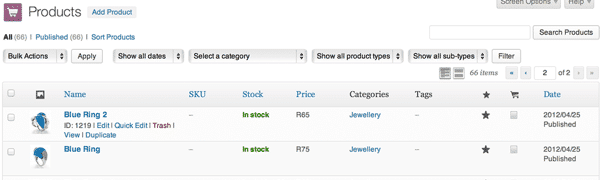
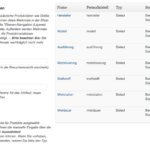
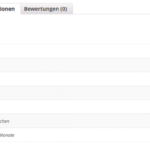
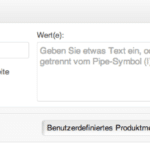
10 Kommentare. Wir freuen uns über Ihren Kommentar
Hallo
wie kann man denn die Produkteigenschaften in die Bestellungsübersicht übernehmen?
Hast du da evtl rein zufällig einen code?
Nicht schlecht. Aber ich will eine Immobilienseite erstellen und da brauche ich so Zahlen-Attribute, nach denen man dann am besten wie bei der Preisspanne suchen kann, so mit Schiebebalken. Die Eigenschaften wären: Fläche in m3, Anahl Zimmer. Wie kann ich das am besten bewerkstelligen?
Hallo!
Hast du eine passende Lösung für den Problem gefunden? Ich bin auf der gleichen Suche :)
Liebe Grüße
Sabine
Hallo, ich habe bei einem Produkt die Eigenschaft “Zutaten” definiert, beim Abspeichern gehen diese aber immer verloren. Ist die Anzahl der Werte bzw Zeichen begrenzt? Die Liste ist nämlich ziemlich lang… Danke, C
Die Daten, die über die benutzerdefinerte Produkteigenschaften eingepflegt sind, werden leider nicht von der Sufu im Frontend gefunden. Gibt es hier Lösungsansätze?
Unsere Artikel sollen mittels JTL-Connector von der JTL-Wawi in Woocommerce integriert werden. Die Wawi unterstützt “Eigene Felder” und verwendet hierbei die Woo-Funktion: benutzerdefinierte Prodkteigenschaften.
Z. B. würden wir gerne solch ein Feld für die EAN des jeweiligen Artikels verwenden wollen. Nach unseren Test`s wird die EAN dann zwar in der Produktdetailbeschreibung (Frontend) angezeigt, die Sufu jedoch findet diese nicht.
Oder gibt es gar eine bessere Möglichkeit, die EAN mit zu integrieren?
Vl. Grüße
Stefan
Hallo,
gibt es auch die Möglichkeit, die Attribute zu gruppieren?
Ich möchte eine große eBike Datenbank aufbauen und viele Details in den Attributen unterbringen.
Es geht da um rund 30 Attribute. Bei der Eingabe ist es schon nicht ganz einfach die ganzen in der richtigen Reihenfolge zu pflegen, aber im Shop wird es da schon ziemlich unübersichtlich.
Zur Zeit sieht ungefähr so aus:
Hersteller: …
Modellbezeichnung: …
Modelljahr: …
EAN: ….
Rahmen(Geschelecht): …
Rahemanrt: ….
usw.
Ich will aber so eine Art Zwischenüberschriften in der Tabelle haben:
Allgemeine Angaben
Hersteller: …
Modellbezeichnung: …
Modelljahr: …
EAN: ….
Rahmeneigenschaften
Rahmen(Geschelecht): …
Rahemanrt: ….
…
Motoreigenschaften
und so weiter.
Gibts dafür ne Lösung?
Schöne Grüsse
Bin auch auf der Suche nach solch einer Möglichkeit. Habe mehrere Eigenschaften angelegt und wäre froh, wenn diese bei jedem neuen Artikel automatisch angezeigt werden. Sollte bei einer Eigenschaft kein Wert angegeben sein, sollte ein “-” erscheinen.
Das manuelle zuordnen aller Eigenschaften bei allen Artikeln ist jedenfalls sehr aufwendig.
Gruß
Christian
Gibt es auch eine Möglichkeit diese “Zusätzlichen Informationen” klickbar zu machen. Würde der Kunde in Ihrem Beispiel auf “bis 35 PS” klicken, sollten ihm alle Autos bis 35 PS angezeigt werden.
Fröhlicher Gruss
Wolfgang
Wenn Sie unter “zusätzliche Informationen” Eigenschaften verstehen, dann ist es möglich zu den jeweiligen Archiven zu verlinken.
Beste Grüße
Ihr Elbnetz-Team
Hallo Herr Breindl,
vielen dank für den Hilfreichen Beitrag.
Bitte setzen Sie die Artikelreihe fort! ;-)
Ich selbst habe erst gestern Woocommerce auf einer Testinstallation eingerichtet und bin daher für solche tollen Tips sehr dankbar!
Viele Grüße aus dem Bergischen Land
Sascha